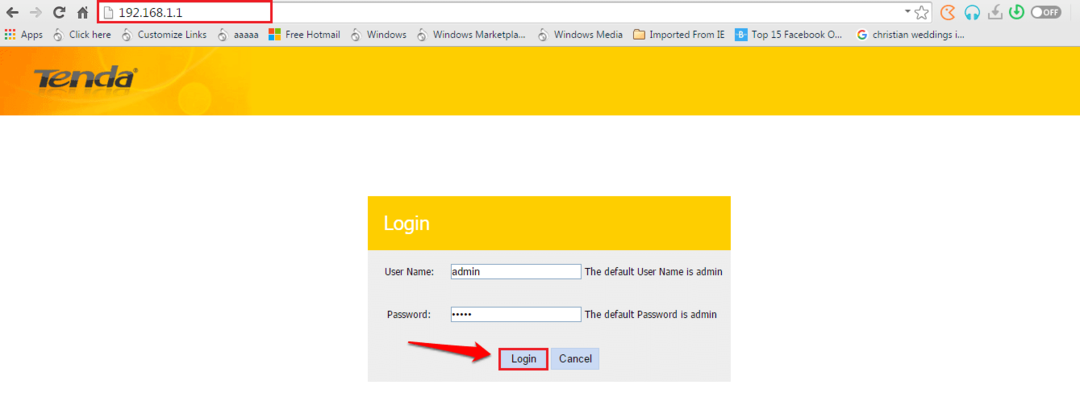ข้อผิดพลาด 1079: บัญชีที่ระบุสำหรับบริการนี้แตกต่างจากบัญชีที่ระบุสำหรับบริการอื่นที่ทำงานในกระบวนการเดียวกัน เกิดข้อผิดพลาดสำหรับบริการเมื่อบัญชีที่ใช้จัดการบริการไม่มีสิทธิ์เพียงพอที่จะเรียกใช้ สำหรับบริการ windows บัญชีจะต้อง บริการในพื้นที่ บัญชี ในขณะที่บางครั้งอาจตั้งเป็น ระบบท้องถิ่น บัญชีซึ่งอาจส่งผลให้เกิดข้อผิดพลาดนี้ ข้อผิดพลาดมักเกิดขึ้นกับบริการเช่น Windows Time, Windows Firewall, บันทึกเหตุการณ์ของ Windowsฯลฯ
ในบทความนี้ เราได้นำตัวอย่างของบริการ Windows Time ที่เกิดข้อผิดพลาดนี้ ไม่ว่าจะเป็นบริการใดก็ตาม ขั้นตอนในการแก้ไขข้อผิดพลาดก็เหมือนกัน ดังนั้น หากคุณได้รับข้อผิดพลาด 1079 ในบริการอื่นๆ คุณสามารถทำตามขั้นตอนที่กล่าวถึงในบทความนี้เพื่อแก้ไขปัญหา
อ่านต่อไปเพื่อเรียนรู้วิธีแก้ไขข้อผิดพลาด Error 1079 windows Services ได้อย่างง่ายดาย
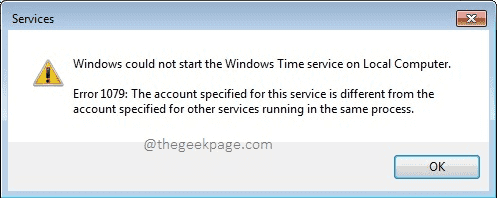
ขั้นตอนที่ 1: กดปุ่ม ชนะและ R ร่วมกันเพื่อเปิดตัว วิ่ง หน้าต่าง. พิมพ์ services.msc และตี เข้า กุญแจ.

ขั้นตอนที่ 2: ในหน้าต่างบริการ เลื่อนลง และค้นหา Windows Time บริการ. คลิกขวา บนมันและคลิกที่ คุณสมบัติ ตัวเลือก.

ขั้นตอนที่ 3: ในหน้าต่างคุณสมบัติ ตรวจสอบให้แน่ใจว่าคุณอยู่บน เข้าสู่ระบบ แท็บ
เลือก ปุ่มตัวเลือก สอดคล้องกับ บัญชีนี้.
สุดท้ายคลิกที่ เรียกดู ปุ่ม.
บันทึก: คุณสามารถข้ามขั้นตอนที่ 4, 5 และ 6 ได้โดยเพียงแค่คัดลอกและวาง NT AUTHORITY\LocalService ใน บัญชีนี้ กล่องข้อความแทนการเรียกดูและค้นหาชื่อบัญชี

ขั้นตอนที่ 4: ใน เลือกผู้ใช้ หน้าต่างคลิกที่ ขั้นสูง ปุ่ม.

ขั้นตอนที่ 5: ต่อไปให้คลิกที่ ค้นหาตอนนี้ ปุ่มในหน้าต่างที่ตามมา จากผลการค้นหา ให้ดับเบิลคลิกที่ บริการในพื้นที่ ตามที่แสดงในภาพหน้าจอด้านล่าง

ขั้นตอนที่ 6: ป้อนชื่อวัตถุเพื่อเลือก ฟิลด์จะถูกเติมโดยอัตโนมัติ คลิกที่ ตกลง ปุ่ม.

ขั้นตอนที่ 7: ต่อไป ปล่อยทั้ง รหัสผ่าน สนามและ ยืนยันรหัสผ่าน สนาม ว่างเปล่า. ตี นำมาใช้ ปุ่มเมื่อเสร็จแล้ว

ขั้นตอนที่ 8: ตอนนี้คุณจะได้รับกล่องโต้ตอบแจ้งว่าคุณต้องหยุดและเริ่มบริการใหม่เพื่อให้การเปลี่ยนแปลงเข้ายึดครอง ตี ตกลง ปุ่ม.
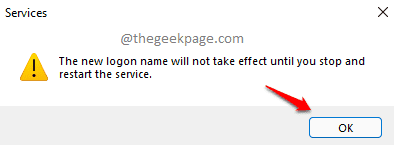
ขั้นตอนที่ 9: เมื่อคุณกลับมาที่แท็บ Log On ให้คลิกที่ ตกลง ปุ่ม.

ขั้นตอนที่ 10: ต่อไป ดับเบิลคลิก บน Windows Time เปิดบริการ คุณสมบัติ หน้าต่างอีกครั้ง

ขั้นตอนที่ 11: ทั่วไป แท็บจะเปิดให้คุณโดยค่าเริ่มต้น คลิกที่ หยุด ปุ่มที่นี่เพื่อหยุดบริการ

ขั้นตอนที่ 12: สุดท้ายให้คลิกที่ เริ่ม ปุ่มแล้วบน ตกลง ปุ่มไปที่ เริ่มต้นใหม่ ที่ บริการ.

รีสตาร์ทเครื่องของคุณ และตรวจสอบว่าปัญหาของคุณได้รับการแก้ไขหรือไม่
บันทึก: หากคุณได้รับข้อผิดพลาด 1079 บน ไฟร์วอลล์หน้าต่าง บริการแล้วดำเนินการ ขั้นตอนที่ 1 ถึง 12 สำหรับ ไฟร์วอลล์หน้าต่าง บริการ. นอกจากนั้นแล้ว ทำตามขั้นตอนเดียวกัน สำหรับ เครื่องกรองพื้นฐาน บริการเช่นกันหากข้อผิดพลาดอยู่ในบริการ Windows Firewall
แค่นั้นแหละ. ข้อผิดพลาด 1079 ไม่ควรรบกวนคุณอีกต่อไป หวังว่าบทความนี้จะเป็นประโยชน์